OA公文模板制作
- 格式:doc
- 大小:1022.00 KB
- 文档页数:9
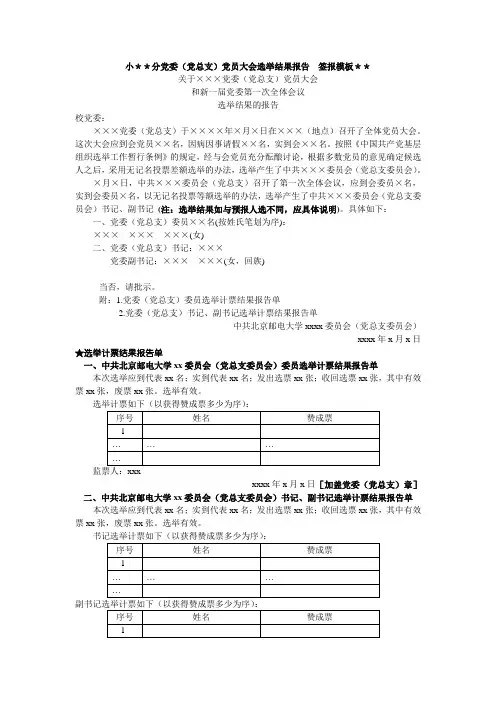
小**分党委(党总支)党员大会选举结果报告签报模板**关于×××党委(党总支)党员大会和新一届党委第一次全体会议选举结果的报告校党委:×××党委(党总支)于××××年×月×日在×××(地点)召开了全体党员大会。
这次大会应到会党员××名,因病因事请假××名,实到会××名。
按照《中国共产党基层组织选举工作暂行条例》的规定,经与会党员充分酝酿讨论,根据多数党员的意见确定候选人之后,采用无记名投票差额选举的办法,选举产生了中共×××委员会(党总支委员会)。
×月×日,中共×××委员会(党总支)召开了第一次全体会议,应到会委员×名,实到会委员×名,以无记名投票等额选举的办法,选举产生了中共×××委员会(党总支委员会)书记、副书记(注:选举结果如与预报人选不同,应具体说明)。
具体如下:一、党委(党总支)委员××名(按姓氏笔划为序):×××××××××(女)二、党委(党总支)书记:×××党委副书记:××××××(女,回族)当否,请批示。
附:1.党委(党总支)委员选举计票结果报告单2.党委(党总支)书记、副书记选举计票结果报告单中共北京邮电大学xxxx委员会(党总支委员会)xxxx年x月x日★选举计票结果报告单一、中共北京邮电大学xx委员会(党总支委员会)委员选举计票结果报告单本次选举应到代表xx名;实到代表xx名;发出选票xx张;收回选票xx张,其中有效票xx张,废票xx张。

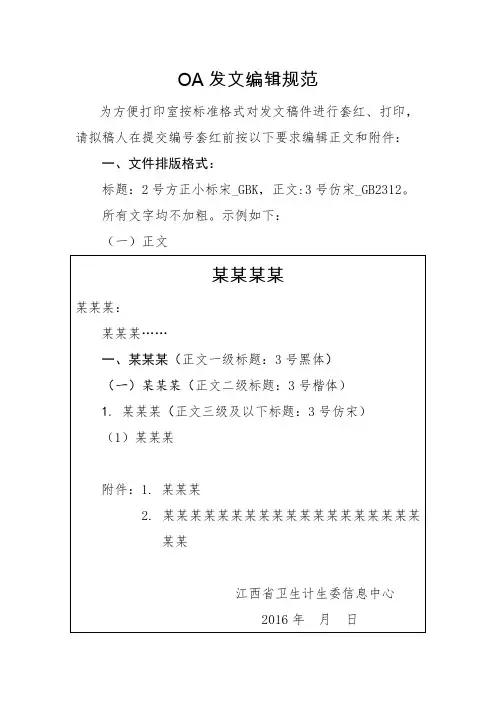
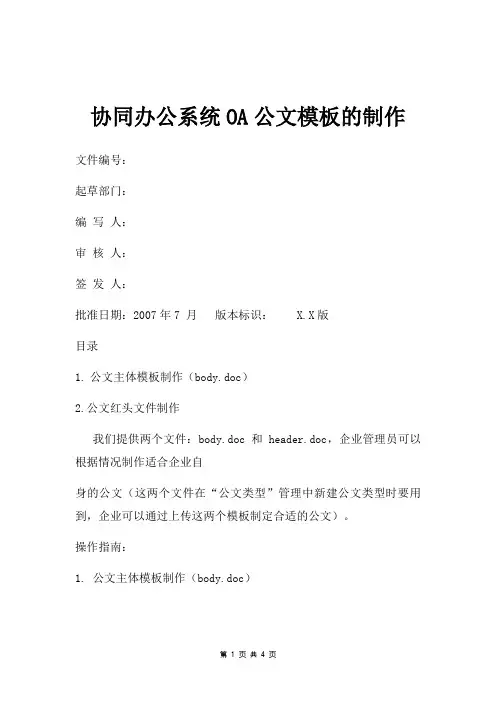
协同办公系统OA公文模板的制作文件编号:起草部门:编写人:审核人:签发人:批准日期:2007年7 月版本标识: X.X版目录1.公文主体模板制作(body.doc)2.公文红头文件制作我们提供两个文件:body.doc和header.doc,企业管理员可以根据情况制作适合企业自身的公文(这两个文件在“公文类型”管理中新建公文类型时要用到,企业可以通过上传这两个模板制定合适的公文)。
操作指南:1. 公文主体模板制作(body.doc)制作公文的主体模板,制作时是以标签作为主要制作元素的,这样在公文的流转过程中添加的信息,如公文标题、主送机关等通过添加到模板中的书签就可以整合到最后的公文页面中,企业管理员的工作只是根据企业的纸质公文制作电子版的word模板,也就是我们提供的body.doc中添加和删除标签。
具体制作步骤如下:打开body.doc的页面,这是一个公文主体模板,如图所示,上面有主送机关、附件等标签,企业可以根据自身的情况添加和删除标签,也可以调整标签的位置。
依次点击“插入”、“书签”,出现如下页面双击不同的书签名(也可以选中书签名,点击“定位”),可以看到光标出现在word文档不同的地方。
根据标签的含义(如下表),可以理解公文页面上不同地方的标签,也就是模拟的纸制公文的格式,例如,你点击“BKbody”,光标出现在公文主体的地方,你点击“BKgz”,光标出现在公章的地方。
BKbody:公文主体 BKchaosong:抄送BKfilenum;文件号BKfj:附件BKgz:公章BKhead:文件头BKprinttime:成文时间 BKzhusong:主送 BKsubject:公文名称BKztc:公文主题词企业还可以根据自身的情况添加标签(如添加“公文类型”)。
添加方法如下:(标签必须以“BK”开头)首先把光标定位在页面上要添加标签“公文类型”的地方,依次点击“插入”、“书签”,在书签名下的文本框里输入“BKfilepatern”,点击“添加”即可,如下图所示接下来你点击“BKfilepattern”的时候,光标就会出现在添加这个标签以前光标停留的地方。
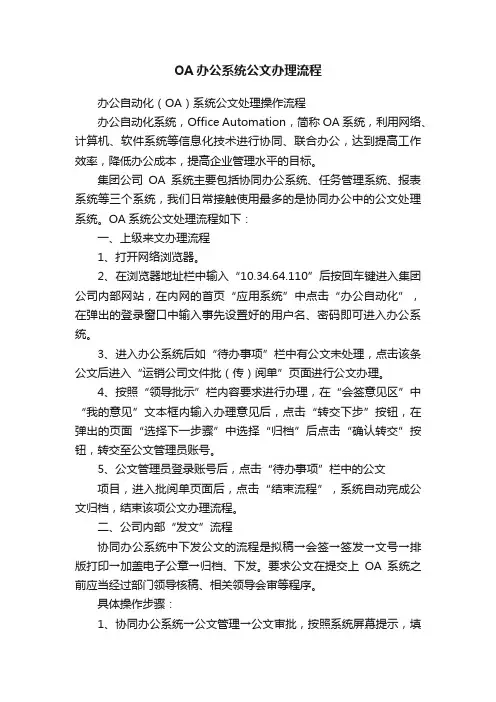
OA办公系统公文办理流程办公自动化(OA)系统公文处理操作流程办公自动化系统,Office Automation,简称OA系统,利用网络、计算机、软件系统等信息化技术进行协同、联合办公,达到提高工作效率,降低办公成本,提高企业管理水平的目标。
集团公司OA系统主要包括协同办公系统、任务管理系统、报表系统等三个系统,我们日常接触使用最多的是协同办公中的公文处理系统。
OA系统公文处理流程如下:一、上级来文办理流程1、打开网络浏览器。
2、在浏览器地址栏中输入“10.34.64.110”后按回车键进入集团公司内部网站,在内网的首页“应用系统”中点击“办公自动化”,在弹出的登录窗口中输入事先设置好的用户名、密码即可进入办公系统。
3、进入办公系统后如“待办事项”栏中有公文未处理,点击该条公文后进入“运销公司文件批(传)阅单”页面进行公文办理。
4、按照“领导批示”栏内容要求进行办理,在“会签意见区”中“我的意见”文本框内输入办理意见后,点击“转交下步”按钮,在弹出的页面“选择下一步骤”中选择“归档”后点击“确认转交”按钮,转交至公文管理员账号。
5、公文管理员登录账号后,点击“待办事项”栏中的公文项目,进入批阅单页面后,点击“结束流程”,系统自动完成公文归档,结束该项公文办理流程。
二、公司内部“发文”流程协同办公系统中下发公文的流程是拟稿→会签→签发→文号→排版打印→加盖电子公章→归档、下发。
要求公文在提交上OA系统之前应当经过部门领导核稿、相关领导会审等程序。
具体操作步骤:1、协同办公系统→公文管理→公文审批,按照系统屏幕提示,填写事由、会签人、签发人等项目,并选择公文的电子文档作为附件上传,即可生成签文卡,点击“会签”按钮后,系统将自动执行以后的流程。
2、拟稿人发起的公文处理流程,系统“桌面”上的“在办事项”中会列出清单,点击需要查看的条目,能够看到流程的进展情况。
如果流程停留在某个环节,可以通知相关人员,尽快完成操作处理。
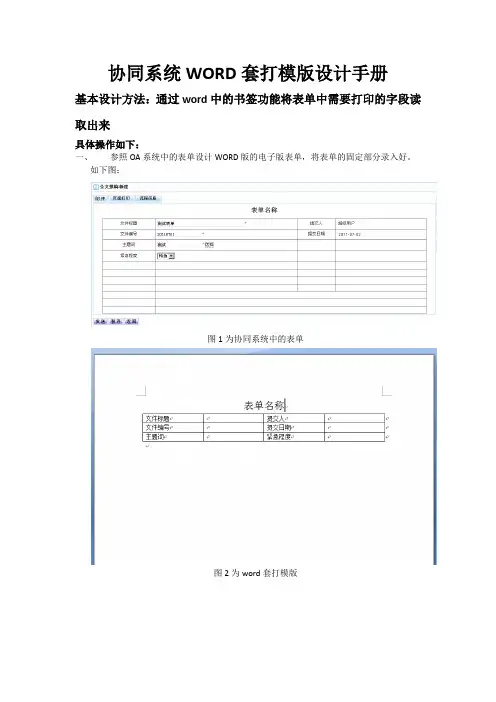
协同系统WORD套打模版设计手册
基本设计方法:通过word中的书签功能将表单中需要打印的字段读取出来
具体操作如下:
一、参照OA系统中的表单设计WORD版的电子版表单,将表单的固定部分录入好。
如下图:
图1为协同系统中的表单
图2为word套打模版
二、在word套打中需要引出内容的地方加入和表单字段同名书签。
如下图:
点击【插入】--【书签】
输入与需引出字段名同名的书签名,点击【添加】即可。
将所有需引出字段都按照需要引出的位置填加好同名书签名。
三、将制作好的word套打上传,查看引出效果。
如下图:
在表单设置界面上传打印模版
查看已填写完毕的表单点击【word套打】
Word套打打印预览效果如下:
备注:
1、表单中的任意字段(长字段、短字段、选择字段、意见栏等)都可用同样方法加入
到word套打中并打印出来。
列表字段的具体添加方法也相同,书签添加的方式是“动态列表_字段名_行数”
2、同一个表单可以添加多个套打,打印时可以按情况选择。

oa协同工作发文格式
OA协同工作发文格式通常包括以下几个方面:
1. 标题,发文标题应简明扼要地概括文档内容,突出重点,吸引读者注意。
2. 发文单位和日期,在文档的顶部应注明发文的单位名称和日期,以便于归档和查阅。
3. 正文,正文部分应分段、层次分明,内容清晰,逻辑严谨。
可以根据具体内容包括引言、正文主体和结论等部分。
4. 附件,如果有相关附件需要提供,应在文末列出,并在正文中进行引用。
5. 签署,在文末应注明发文人的姓名、职务和日期,并留有签名和盖章的空间。
以上是一般情况下OA协同工作发文的基本格式,具体要根据公司或组织的规定和要求来进行。
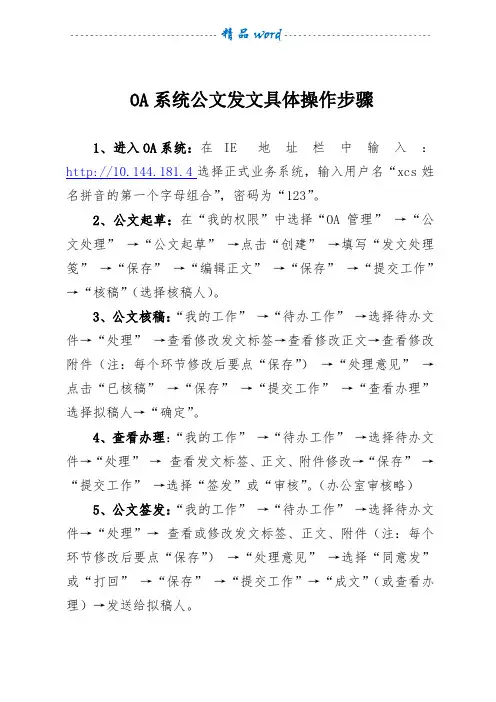
OA系统公文发文具体操作步骤1、进入OA系统:在IE地址栏中输入:http://10.144.181.4选择正式业务系统,输入用户名“xcs姓名拼音的第一个字母组合”,密码为“123”。
2、公文起草:在“我的权限”中选择“OA 管理”→“公文处理”→“公文起草”→点击“创建”→填写“发文处理笺”→“保存”→“编辑正文”→“保存”→“提交工作”→“核稿”(选择核稿人)。
3、公文核稿:“我的工作”→“待办工作”→选择待办文件→“处理”→查看修改发文标签→查看修改正文→查看修改附件(注:每个环节修改后要点“保存”)→“处理意见”→点击“已核稿”→“保存”→“提交工作”→“查看办理”选择拟稿人→“确定”。
4、查看办理:“我的工作”→“待办工作”→选择待办文件→“处理”→查看发文标签、正文、附件修改→“保存”→“提交工作”→选择“签发”或“审核”。
(办公室审核略)5、公文签发:“我的工作”→“待办工作”→选择待办文件→“处理”→查看或修改发文标签、正文、附件(注:每个环节修改后要点“保存”)→“处理意见”→选择“同意发”或“打回”→“保存”→“提交工作”→“成文”(或查看办理)→发送给拟稿人。
6、公文成文:“我的工作”→“待办工作”→选择待办文件→“处理”→“正文”→“套红”→“保存”→“提交工作”→“编号分发”(选择“张宗力”)→“确定”。
7、公文编号分发:“我的工作”→“待办工作”→选择待办文件→“处理”→“文号选择”→“编号”→“登记”→“分发”→根据主送、抄送单位分发→“提交工作”→“归档”8、公文归档:“我的工作”→“待办工作”→选择待办文件→“处理”→“归档”。
9、公文查阅:“OA 管理”→“公文处理”→“部门文件”→选择查看文件→“查看”。
OA系统公文收文、批阅办理具体操作步骤1、公文收文:“OA管理”→“公文处理”→“来文登记”→填写登记信息→引入正文、附件→“提交工作”→“拟办”→→选择拟办人。
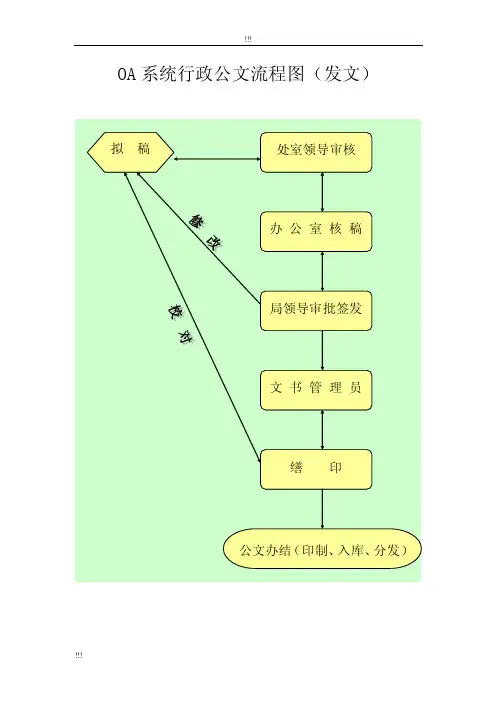
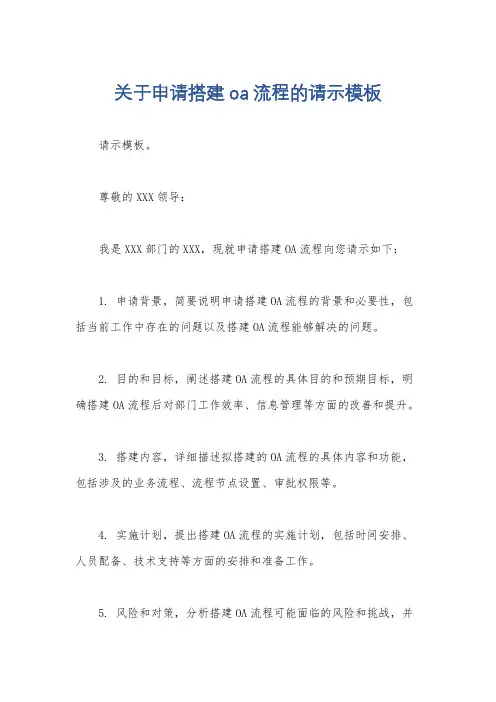
关于申请搭建oa流程的请示模板请示模板。
尊敬的XXX领导:
我是XXX部门的XXX,现就申请搭建OA流程向您请示如下:
1. 申请背景,简要说明申请搭建OA流程的背景和必要性,包括当前工作中存在的问题以及搭建OA流程能够解决的问题。
2. 目的和目标,阐述搭建OA流程的具体目的和预期目标,明确搭建OA流程后对部门工作效率、信息管理等方面的改善和提升。
3. 搭建内容,详细描述拟搭建的OA流程的具体内容和功能,包括涉及的业务流程、流程节点设置、审批权限等。
4. 实施计划,提出搭建OA流程的实施计划,包括时间安排、人员配备、技术支持等方面的安排和准备工作。
5. 风险和对策,分析搭建OA流程可能面临的风险和挑战,并
提出相应的对策和解决方案。
6. 支持和配合,说明申请搭建OA流程需要领导和相关部门的支持和配合,以及对领导和相关部门提出的具体支持要求。
7. 其他,列出其他需要说明的事项或补充材料。
以上是我对申请搭建OA流程的请示,希望领导批准并指示。
如有任何疑问或需要进一步了解的地方,恳请指示,谢谢!
此致。
敬礼。
XXX.
日期。
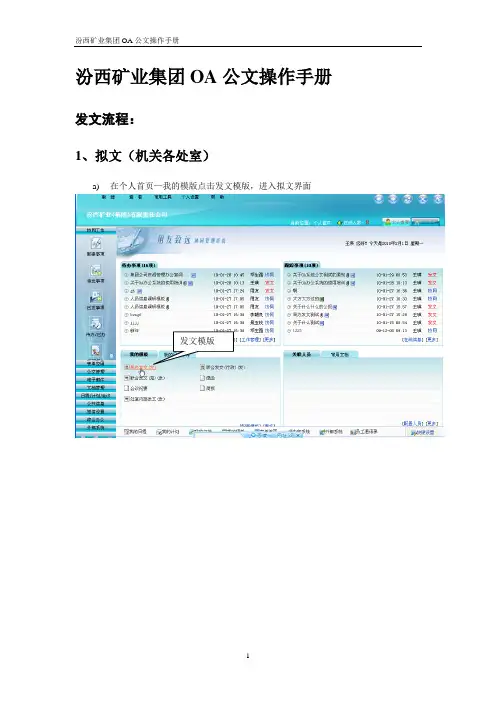
汾西矿业集团OA公文操作手册发文流程:1、拟文(机关各处室)a)在个人首页—我的模版点击发文模版,进入拟文界面发文模版b)添写发文稿纸输入文件名称,双击选择主送单位、抄报单位、抄关单位、主题词等。
附件正文正文标题注:正文标题添在发文稿纸文件名称处,正文中不需要再加入标题,否题会影响套红格式。
c)点击正文按钮,进入正文编辑界面。
起草正文结束,点击保存退出按钮,返回拟文界面。
如下图:保存退出输入正文d)点击添加附件按钮,添加附件如下图:注:附件大小不得大于51Me)最后点击立即发送按钮完成拟文操作立即发送f)跟踪公文:发起者发出公文后,可以在其个人首页的跟踪事项栏目中随时跟踪查看已发公文的审批情况,当此公文有人处理后,会在发起者的窗体右下角弹出消息提示框。
跟踪公文消息提示2、审核(发起者所在处室领导)a)查看公文的内容部门主管登陆系统后在待办事项里点击收到的处理公文点击待处理公文b)查看发文卡片的内容、正文的内容、附件的内容点此按钮查看正文发文卡的内容c)流程处理,点击处理按钮进入处理界面如果公文的内容有错误可以点击回退或终止按钮,将公文返回上一处理节点或结束本次公文,让发起者重新发起处理按钮回退处理修改正文d)修改公文的内容审批过程中涉及到了正文的修改,点击处理界面中的修改正文按钮,进入正文修改界面,如下图所示;修改结束,点击保存退出按钮返回公文处理界面保存退出修改正文e)填写发文卡片:在意见输入框中输入处理意见,也可以使用单选按钮和常用语实现快速填写,最后点击继续并提交按钮完成审核意见输入框续继并提交3、文书管理(发起者)文书管理操作由公文发起者完成,当公文被领导处理之后,就会返回到发起者的代办事项中,发起者在文书管理过程中,将根据上一个领导在发文卡上填写的处理意见对公文流程进行多级会签:如果是需要其它领导会签,操作步骤为:进入处理界面→多级会签→选人对话框→设置被选领导的操作权限→确定→继续并提交;若不需要领导会签可以直接点击继续并提交选择签发领导。
通用公文模板制作方法通用公文模板制作方法一、引言公文模板是指专门用来书写公文的标准格式模板,其目的是为了提高公文的规范化程度,确保公文的准确性和一致性。
制作通用公文模板可以减少工作量,提高工作效率,对于各类机构和企业都是非常重要的。
本文将介绍一种通用公文模板的制作方法。
二、准备工作1. 确定公文种类:根据需求确定所要制作的公文种类,如请示报告、通知函、决议决定等。
2. 收集相关模板:收集同类型的公文模板,可以通过互联网、图书馆、单位内部资料等渠道获取。
3. 学习范例公文:研究优秀的范例公文,分析其结构和语言风格,作为制作模板的参考。
三、制作公文模板1. 设计页眉页脚:根据机构或企业的要求,设计统一的页眉和页脚,包括机构或企业名称、标志、文件编号等信息。
2. 设计正文格式:根据公文种类和机构要求,确定正文的格式要求,如字体、字号、行间距、段落缩进等。
一般情况下,公文要求使用宋体、小四或五号字,行间距为1.5倍,段落首行缩进2个字符。
3. 设计标题:公文标题应明确表达正文内容,简洁明了。
可以根据需求设置主标题、副标题,使用粗体或加下划线突出重点。
4. 设计正文结构:根据公文种类和机构要求,确定正文的结构要求,如通知函一般包括主题、正文、呈批日期、呈批人等内容。
要注意各个部分的标题序号和字体风格统一。
四、完善公文模板1. 校对字句和表达:仔细校对公文中的字句和表达,确保语法准确、通顺流畅。
可以借助专门的校对软件或请同事协助校对。
2. 修订模板:根据校对结果对公文模板进行修订,确保公文模板的准确性和规范性。
3. 审查公文:请上级领导或专业人员审查公文模板的完整性和准确性,根据意见修改模板。
五、使用公文模板1. 根据公文种类选择模板:根据实际需要选择合适的公文模板。
2. 编写公文正文:根据模板填写公文正文内容,确保格式规范,内容准确。
3. 保存公文模板:将使用过的公文模板保存到电脑或云端,以便日后使用和修改。
公文写作格式制作
公文写作,无标题
尊敬的各位领导:
我公司目前面临一个紧急的问题需要解决,我特此向您请教。
问题是,我们的生产线最近出现了频繁的设备故障,导致生产效率大幅下降。
我们已经尽力维护设备,但是问题依然存在。
经过初步的分析,我们怀疑是供应商提供的部件质量不过关造成的问题。
因此,我们需要您的帮助解决这一困扰我们的难题。
鉴于此,我请求您给予我们以下帮助:
1. 指派专业的技术人员协助我们调查故障原因并提供解决方案;
2. 联络供应商,要求他们对产品进行质量评估,并立即解决问题;
3. 资助购买备用设备,以确保生产线正常运转;
4. 安排一次会议,与我们的生产团队一同讨论问题,以找到更好的长期解决方案。
我深信,在您的领导下,我们一定能够克服目前的困难,恢复正常的生产秩序。
祝好
此致
敬礼
XXX公司
XXXX年X月X日。
殷教发〔200X〕X号(为三号仿宋)殷都区教育体育局关于XXXXXX的通知(二号宋体加粗)区属各中小学、幼儿园,机关各股室、教研室:(为三号仿宋)李南沉区长代表区人民政府所作的《政府工作报告》已经区一届人大三次会议审议通过。
(为三号仿宋)一、第一层标题(三号黑体加粗)正文。
(为三号仿宋)(一)第二层标题(三号楷体加粗)正文。
(为三号仿宋)1.2.3.4.5.第三层(正文三号仿宋,数字后加小点)(1)(2)(3)(4)(5)第四层(正文为三号仿宋)二、继续实施“名师工程”正文。
(为三号仿宋)(一)第二层标题(三号楷体加粗)正文。
(为三号仿宋)1.2.3.4.5.第三层(正文三号仿宋,数字后加小点)(1)(2)(3)(4)(5)第四层(正文为三号仿宋)三、充分利用现有学校设施正文。
(为三号仿宋)(一)第二层标题(三号楷体加粗)正文。
(为三号仿宋)1.2.3.4.5.第三层(正文三号仿宋,数字后加小点)(1)(2)(3)(4)(5)第四层(正文为三号仿宋)附:1、殷都区教育体育局XXXXXX方案;2、殷都区教育体育局XXXXXX小组。
(注:如只有一个附件,不加序号)二○○X年五月八日注:页面设置和行间距已设好,请在行文时用这个模板复制后修改。
附件一:(为三号黑体加粗)殷都区教育体育局XXXXXX方案(二号宋体加粗)此样式为两个附件以上,名称应与附件名称完全一致。
(正文与发文模板字号字体一样)附件二:(为三号黑体加粗)殷都区教育体育局XXXXXX小组(二号宋体加粗)正文。
此样式为两个附件以上,名称应与附件名称完全一致。
(正文与发文模板字号字体一样)附件:(为三号黑体加粗,中间空一个字距)殷都区教育体育局XXXXXX小组(二号宋体加粗)正文。
此样式为一个附件,名称应与附件名称完全一致。
(正文与发文模板字号字体一样)。
公文格式说明本指引是根据国务院办公厅秘书局编的(GB/T9704-1999)要求,结合我办的实际操作情况制订本指引。
一、排版软件为配合OA的平台的使用,本指引的是以金山软件的“WPS”文字编辑平台。
二、编辑要求(一)文号。
采用三号“方正仿宋简体”,内含年份数字用“Times New Roman”格式。
(二)正文标题。
采用二号“方正小标宋简体”,行间距“固定值”为“35”磅格式。
如标题过长需要分行的话,原则采取“上长下短”的形式。
(三)正文内容(含主送单位)。
采用三号“方正仿宋简体”。
行间距“固定值”为“28 ~ 32”磅之间调整,具体编排以文件美观而定。
文中出现在数字、英文类采用“Times New Roman”字体。
1.方案类文件。
(1)如在文中出现一级标题。
“一、XXX”采用三号“方正黑体简体”独立一行,后不接正文,后面也不用标点符号。
(2)如在文中出现二级标题。
“(一)XXXXX”采用三号“方正楷体简体”。
(3)如在文中出现三级标题。
“1.XXXXX”采用加粗三号“方正仿宋简体”(注:数字编号后采用“.”不用“、”)。
2.管理办法类的版式。
(1)“第X章XXX”采用三号“方正小标宋简体”。
下空一行,行间距“固定值”为“12”磅。
(2)“第X条”采用三号“方正黑体简体”再空1个半角空格(1个汉字空格),后继正文用“方正仿宋简体”。
3.请示类文件。
标题及正文要求相同。
在成文日期下空一行,行间距“固定值”为“12”磅。
添加“(联系人:XXX,联系电话:0757-XXXX)”的内容。
(五)附件的编排。
1.正文附后的编排。
与正文空出一行。
采用三号“方正仿宋简体”,数字采用“Times New Roman”字体,后面不加分号或句号。
如下:附件:1.XXXXX2.XXX2.附件标识。
在附件面页的右上方“附件X”采用三号“方正黑体简体”。
三、公文用纸主要技术指标公文用纸一般使用纸张定量为80g/m2复印纸,纸张白度为90%。
oa流程模板OA流程模板。
一、OA流程概述。
OA(Office Automation)办公自动化,是指通过计算机技术、网络技术和通信技术,将办公室中的文件、资料、信息等进行数字化、网络化处理,以实现信息的高效传递、共享和管理。
OA流程模板是指在办公自动化系统中,对各类业务流程进行规范化、标准化、自动化处理的模板。
二、OA流程模板的作用。
1.提高工作效率,OA流程模板可以将繁琐的办公流程进行标准化、自动化处理,减少人工操作,提高工作效率。
2.规范管理,通过OA流程模板,可以对各类业务流程进行规范化管理,减少人为错误和疏漏,提高工作质量。
3.信息共享,OA流程模板可以实现信息的共享和协同处理,提高工作协同效率,减少信息孤岛现象。
4.审批监控,OA流程模板可以对各类审批流程进行监控和跟踪,提高审批效率,减少滞留时间。
三、OA流程模板的应用范围。
OA流程模板适用于各类企业、机构和部门的办公自动化系统,包括但不限于请假流程、报销流程、采购流程、合同审批流程、人事调动流程等各类业务流程。
四、OA流程模板的设计原则。
1.简洁高效,OA流程模板应当设计简洁高效的流程,避免繁琐的操作和复杂的审批环节。
2.透明公正,OA流程模板应当设计透明公正的流程,避免信息不对称和流程不公平的现象。
3.安全可控,OA流程模板应当设计安全可控的流程,保障信息和数据的安全性和隐私性。
4.灵活便捷,OA流程模板应当设计灵活便捷的流程,满足不同业务需求和个性化操作。
五、OA流程模板的实施步骤。
1.流程分析,对需要设计OA流程模板的业务流程进行分析,明确流程节点和流程规则。
2.流程设计,根据流程分析结果,设计符合实际业务需求的OA 流程模板,包括流程节点、流程规则、审批人员等。
3.流程测试,对设计的OA流程模板进行测试,验证流程的准确性和稳定性。
4.流程发布,将通过测试的OA流程模板发布到办公自动化系统中,供各部门和员工使用。
5.流程优化,根据实际使用情况,对OA流程模板进行优化和调整,不断提升流程效率和用户体验。
OA系统公文发文具体操作步骤OA(Office Automation)系统是一种电子化办公系统,通过计算机等技术手段实现办公过程中各种信息的处理和流转。
在现代化办公环境中,OA系统已成为各大机关、企事业单位必不可少的工具。
公文发文是OA系统的一个重要功能,它主要用于发起和管理机关或单位内部的各类文件,如通知、公告、决议、规章制度等,标志着文件的正式形成。
下面是OA系统公文发文的具体操作步骤:步骤一:登录系统1.打开电脑,启动OA系统。
2.输入用户名和密码登录系统。
步骤二:选择发文类型1.在系统主界面上,点击“公文管理”或类似按钮。
2.在弹出的菜单栏中,选择“发文管理”或类似选项。
步骤三:填写公文信息1.在发文管理界面中,点击“新建公文”或类似按钮。
2.在弹出的填写公文信息的界面中,填写相关信息,包括公文标题、发文单位、发文日期等。
3.可以根据需要,选择插入表格、图片、链接等元素。
步骤五:添加公文附件2.在弹出的附件管理界面中,选择要添加的附件文件。
3.确认选择后,将附件文件上传到系统中。
步骤六:设定公文属性1.在填写公文信息的界面中,点击“设定属性”或类似按钮。
2.在弹出的属性设置界面中,选择公文的密级、紧急程度、权限等属性。
3.点击“确定”保存属性设置。
步骤七:选择公文流转1.在填写公文信息的界面中,点击“选择流转”或类似按钮。
2.在弹出的流转设置界面中,选择公文的流转路径和流转人员。
3.点击“确定”保存流转设置。
步骤八:保存或提交公文1.在填写公文信息的界面中,点击“保存”或类似按钮,保存公文草稿。
2.在填写公文信息的界面中,点击“提交”或类似按钮,将公文提交到待办列表。
步骤九:公文审核和签发1.公文在提交后,将进入待办列表。
2.相应的审核人员可以登录系统,查看待办列表,对公文进行审核或签发操作。
步骤十:公文分发和归档1.经过审核和签发后,公文将进入已办列表。
2.公文管理人员可以登录系统,查看已办列表,对已审核的公文进行分发、打印、归档等操作。
协同办公系统OA公文模板的制作
文件编号: ZL-QG-25-02
起草部门:
编写人:
审核人:
签发人:
批准日期:2007年7 月
版本标识: X.X版
中国网通系统集成有限公司山东省分公司
内部保密文件仅限内部使用
目录
1.公文主体模板制作(body.doc) (2)
2.公文红头文件制作(header.doc) (5)
我们提供两个文件:body.doc和header.doc,企业管理员可以根据情况制作适合企业自身的公文(这两个文件在“公文类型”管理中新建公文类型时要用到,企业可以通过上传这两个模板制定合适的公文)。
操作指南:
1. 公文主体模板制作(body.doc)
制作公文的主体模板,制作时是以标签作为主要制作元素的,这样在公文的流转过程中添加的信息,如公文标题、主送机关等通过添加到模板中的书签就可以整合到最后的公文页面中,企业管理员的工作只是根据企业的纸质公文制作电子版的word模板,也就是我们提供的body.doc中添加和删除标签。
具体制作步骤如下:
打开body.doc的页面,这是一个公文主体模板,如图所示,上面有主送机关、附件等标签,企业可以根据自身的情况添加和删除标签,也可以调整标签的位置。
依次点击“插入”、“书签”,出现如下页面
双击不同的书签名(也可以选中书签名,点击“定位”),可以看到光标出现在word文
档不同的地方。
根据标签的含义(如下表),可以理解公文页面上不同地方的标签,也就是模拟的纸制公文的格式,例如,你点击“BKbody”,光标出现在公文主体的地方,你点击“BKgz”,光标出现在公章的地方。
BKbody:公文主体
BKchaosong:抄送
BKfilenum;文件号
BKfj:附件
BKgz:公章
BKhead:文件头
BKprinttime:成文时间
BKzhusong:主送
BKsubject:公文名称
BKztc:公文主题词
企业还可以根据自身的情况添加标签(如添加“公文类型”)。
添加方法如下:(标签必须以“BK”开头)
首先把光标定位在页面上要添加标签“公文类型”的地方,依次点击“插入”、“书签”,在书签名下的文本框里输入“BKfilepatern”,点击“添加”即可,如下图所示
接下来你点击“BKfilepattern”的时候,光标就会出现在添加这个标签以前光标停留的地方。
也可以删除书签名,只要先选中要删除的书签名,点击删除即可。
书签名还可以根据名称和位置排序,只要点击“名称”和“位置”两个单选按钮种的一个即可。
2. 公文红头文件制作(header.doc)
为示庄重,公文的标题头是红色的。
也就是我们说的红头文件,,红头文件最终会传到电子版公文的文件头上去,header.doc是一个已经做好的红头文件。
带开header.doc文件,如图所示
红头文件的制作方法如下:打开一个空白的word文档,依次点击“插入”、“图片”、“艺术字”。
选择第一种艺术字,可以设置字号、字体、是否粗体等,还有一个文本框输入公文的文件头,如图所示
图所示
点击输入的字体,出现如图页面,即出现了一个艺术字的控制工具条,
点击“编辑文字”可以修改输入的文字,点击有一个小桶和毛笔的小图标,出现如下页面
把填充的颜色选为红色,透明度设为“0”,线条也选择红色,选择为实线,点击“确定”
点击确定后,如图所示,
关闭艺术字编辑框,当然你也可以试一下别的按钮了。
得到最终的红头文件图如图所示
这样,企业自己的红头文件和公文模板就制作好了,在公文类型管理中新建公文类型时就可以上传了。
这样,公文在流转过程中添加的内容如公文标题、主送机关、盖章、成文时间等
信息通过标签的传递就可以出现在最终的公文中。